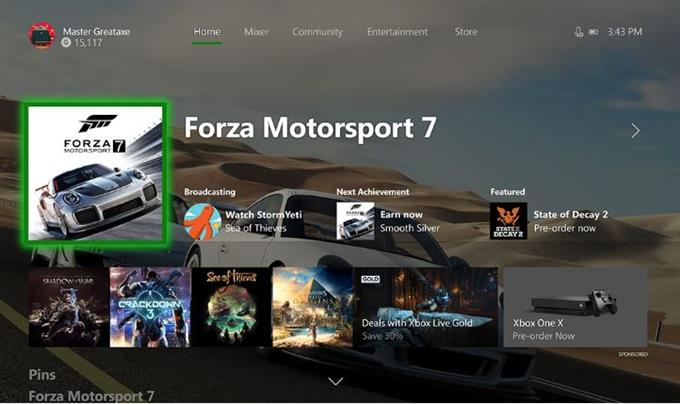Eine Xbox One-Konsole ist verständlicherweise für Spiele konzipiert, bietet jedoch auch andere Optionen, um Benutzer zu unterhalten, z. B. das Ansehen von Netflix-Filmen zwischen den Spielen.
Bevor Sie Netflix verwenden können, möchten Sie sicherstellen, dass Sie einige Anforderungen erfüllen. Diese kurze Anleitung führt Sie durch die Grundlagen, um Ihre Konsole für Netflix einzurichten.
Dinge, die Sie benötigen, bevor Sie Netflix erhalten
Es sind einige Dinge erforderlich, um Netflix auf Ihrer Konsole zu verwenden. Schauen Sie sich die folgenden Artikel an.
Xbox Live-Konto.
Wenn Sie ein Neuling in der Xbox One-Konsole sind, werden Sie schnell feststellen, dass ein aktives Xbox Live-Abonnement viel mehr Spaß macht. Wenn Sie Netflix ansehen möchten, müssen Sie jedoch keine Xbox Live Gold kaufen. Sie benötigen lediglich ein Microsoft- oder Xbox Live-Konto, melden sich an und laden die Netflix-App herunter.
Wenn Sie kein Microsoft-Konto oder Xbox Live-Konto haben, besuchen Sie die offizielle Xbox-Website, um ein Konto zu erstellen.
Anständige Internetgeschwindigkeit.
Netflix kann auch dann funktionieren, wenn Sie nur 3 Mbit / s haben, aber die Auflösung Ihrer Videos ist alles andere als gut. Wenn Sie Ihre Netflix-Sendungen in höherer Auflösung wie HD- oder Ultra HD-Qualität ansehen möchten, empfehlen wir eine Internetgeschwindigkeit von mindestens 20 Mbit / s. Alles, was darunter liegt, kann die Videoqualität beim Streaming beeinträchtigen, insbesondere wenn mehrere Geräte gleichzeitig das Netzwerk verwenden.
Netflix-Konto.
Eine weitere wichtige Voraussetzung ist natürlich ein aktives Netflix-Abonnement. Wenn Sie Netflix noch nicht kennen oder generell online streamen, müssen Sie zusätzlich zu Ihrem bestehenden Xbox Live-Abonnement in ein Netflix-Abonnement investieren (wenn Sie sich für den Kauf von Xbox Live Gold entschieden haben)..
Wenn Sie noch kein Netflix-Konto haben, können Sie die kostenlose 30-Tage-Testversion testen. Auf diese Weise erfahren Sie, ob sich der Service für Sie lohnt. Sie können Ihr Konto auf der offiziellen Netflix-Anmeldeseite erstellen. Versuchen Sie, Ihr Konto mit Ihrem Telefon oder Computer zu erstellen, da dies viel schneller ist als auf Ihrer Xbox One.
So streamen Sie Netflix auf Xbox One
Benötigte Zeit : 10 Minuten
Das Ansehen von Netflix auf Ihrer Xbox One ist einfach. Folgen Sie den unteren Schritten.
- Melde dich bei deinem Xbox Live-Konto an.
Stellen Sie sicher, dass Ihre Xbox One mit dem Internet verbunden und Ihr Xbox Live-Konto angemeldet ist.
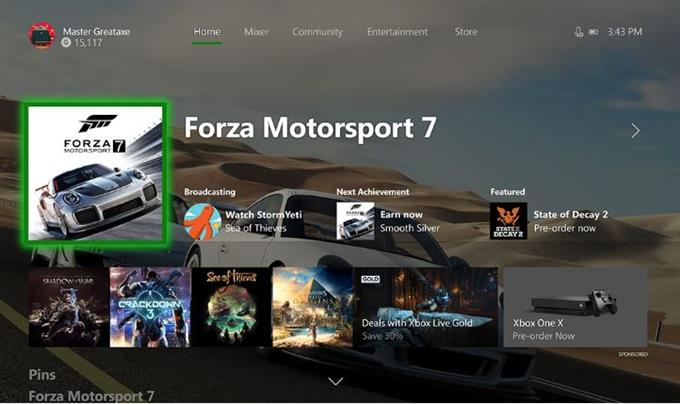
- Installieren Sie die Netflix App.
Öffne den Xbox Game Store und lade Netflix von dort herunter. Wählen Sie einfach die Geschäft Registerkarte im Menü öffnen Apps, finden und auswählen Netflix, und installieren Sie es.

- Melden Sie sich bei Ihrem Netflix-Konto an.
Sobald Sie die Netflix-App hinzugefügt haben, Anmeldung mit Ihrem Netflix-Konto.

- Beginnen Sie mit dem Anschauen von Netflix.
Nachdem Sie sich angemeldet haben, können Sie die gewünschten Shows finden.
Fügen Sie dem Startbildschirm die Netflix-App hinzu
Wenn Sie Netflix regelmäßig auf Ihrer Xbox One-Konsole ansehen, ist es eine gute Idee, die App auf Ihrem Startbildschirm zu belassen. Dies erleichtert das Laden beim nächsten Chillen.

So fügen Sie die Netflix-App zum Startbildschirm hinzu:
- Gehe zu Meine Spiele & Apps.
- Schlagen Sie die EIN Taste auf Ihrem Controller.
- Markieren Sie das Netflix-App-Symbol und drücken Sie die Taste Speisekarte Taste.
- Oben im resultierenden Menü sehen Sie Einer Gruppe hinzufügen. Wenn Sie keine Gruppen eingerichtet haben, werden Sie aufgefordert, eine zu erstellen. Wenn Sie bereits Gruppen haben, können Sie entweder eine neue erstellen oder Netflix zu einer vorhandenen hinzufügen.
Wenn Sie eine neue Gruppe haben möchten, wird ein Textfeld eingegeben. Sie können die Standardeinstellung beibehalten oder in eine neue ändern.
Ihre neue Gruppe wird oben in der rechten Spalte aufgelistet, wenn Sie zu gehen Meine Spiele & Apps.